JDK安装
Tomcat安装
MySQL安装
【JDK安装】
1.首先下载一个JDK
下载地址:http://www.oracle.com/technetwork/java/javase/downloads/jdk8-downloads-2133151.html
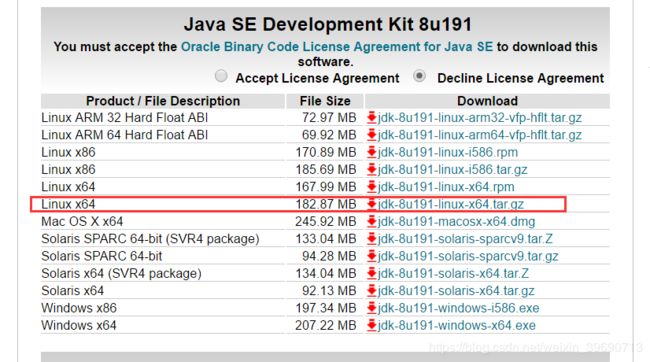
2.在本地解压后,用WinSCP上传到linux环境中去。上传的路径为: /usr/local
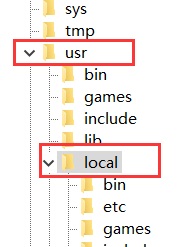
使用命令:tar -xzvf jdk-8u191-linux-x64.tar.gz
其中:
X:代表释放(解压);
V:代表显示解压的过程;
Z:代表这是不是一个压缩包,一般来说结尾是 gz 都代表是压缩过的包;
F:表示递归解压;
3.赋予JDK文件最高权限,给予读写等权限。
在/usr/local/目录下 chmod 777 -R jdk1.8.0_191

4.配置JDK环境变量:
vi /etc/profile 然后加入如下内容,jdk的文件夹名替换成自己的。

最后让你刚刚设置的环境变量生效 source /etc/profile

验证是否配置成功。如果显示出版本号就说明配置成功了。
【Tomcat安装】
1.Tomcat下载
下载地址:http://tomcat.apache.org/download-70.cgi
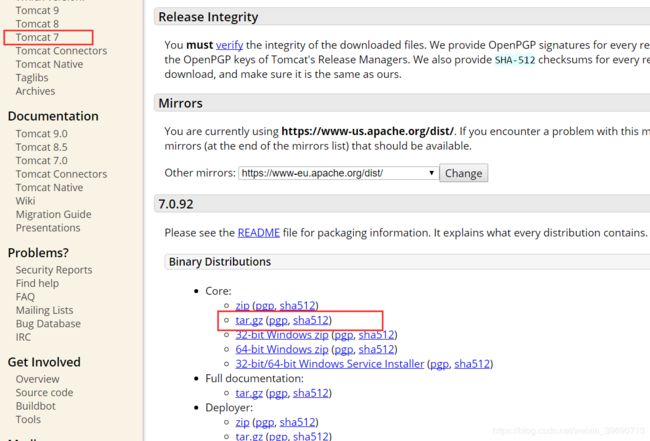
2.上传压缩包到服务器
下载完之后和jdk上传的方法一样,上传到/usr/local/目录下,用同样的命令解压。

然后cd到如图所示,./startup.sh
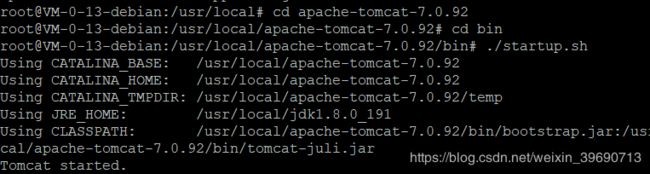
3.最后在自己的浏览器上输入 IP地址:8080
如果出现下图,就说明tomcat配置成功了。
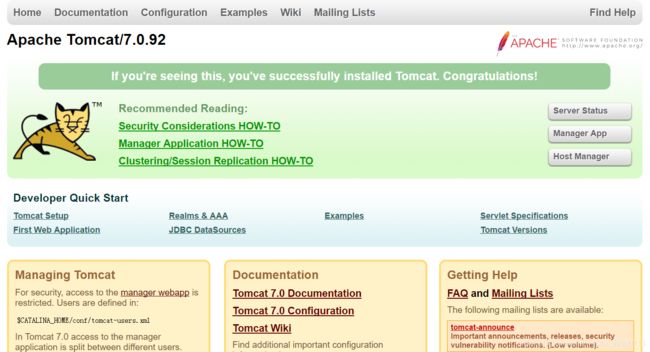
【MySQL安装】
1.配置apt-get源
debian下安装软件的指令为apt-get,在使用apt-get安装MySQL之前,需要先下载MySQL官网提供的DEB包,以将MySQL的仓库添加到apt-get的源中,打开网站 https://dev.mysql.com/downloads/repo/apt/
(1)点击下载。
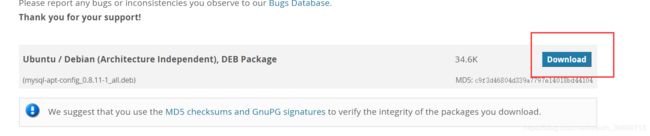
(2)点击No thanks,just start my download,复制弹出来的下载链接。
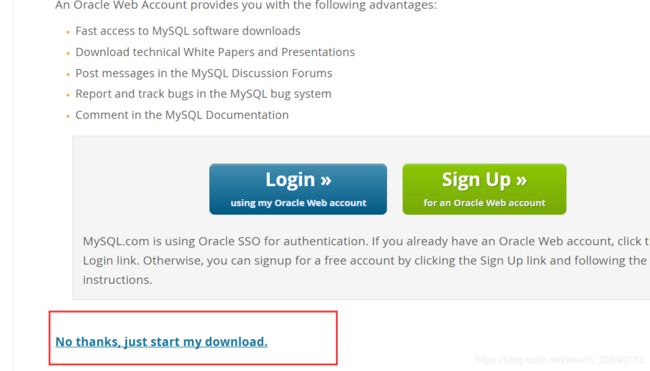
(3)回到命令行中
cd~
wget https://repo.mysql.com//mysql-apt-config_0.8.11-1_all.deb
当然你下载下来的文件的版本号可能不一定是这个,一切以你下载的结果为准。

(4)接下来使用dpkg指令添加该文件进apt-get的源。
sudo dpkg -i ./mysql-apt-config_0.8.11-1_all.deb
(5)完成后会弹出一个mysql的源的配置界面,我们什么都不用动,方向键移动到OK回车即可,接下来使用apt-get的update指令更新源。

(6)sudo apt-get update
完成更新后,就可以正式开始mysql的安装了
2.安装
使用apt-get指令安装MySQL
sudo apt-get install mysql-server
中途会让输入root密码,自己输入一个记住就行了
3.基本操作
开启MySQL服务
sudo service mysql start
关闭服务
sudo service mysql stop
重启服务
sudo service mysql restart
尝试登陆
mysql -u root -p
输入密码即可登陆到mysql
4.如果发现Navicate远程无法连接此MySQL。
(1) mysql -u root -p ‘原来的密码’
(2) show databases;
(3) use mysql;
(4)使用以下命令开启root用户远程访问权限:
CREATE USER 'root'@'%' IDENTIFIED BY '你的密码';
GRANT ALL ON *.* TO 'root'@'%';
ALTER USER 'root'@'%' IDENTIFIED WITH mysql_native_password BY '你的密码';
FLUSH PRIVILEGES;





















 350
350











 被折叠的 条评论
为什么被折叠?
被折叠的 条评论
为什么被折叠?








